火狐浏览器将扩展图标固定到工具栏的方法
时间:2024-05-20 11:58:35作者:极光下载站人气:392
很多小伙伴之所以喜欢使用火狐浏览器,就是因为火狐浏览器高速的上网体验,并且在火狐浏览器中我们还可以安装各种实用插件。有的小伙伴想要将扩展图标添加到工具栏中,方便我们随时打开扩展,但又不知道该怎么进行设置。其实在火狐浏览器中我们只需要打开扩展图标,然后在下拉列表中找到需要添加到工具栏的插件,点击该插件右侧的设置图标,接着在下拉列表中点击选择“固定到工具栏”选项即可。有的小伙伴可能不清楚具体的操作方法,接下来小编就来和大家分享一下火狐浏览器将扩展固定到工具栏的方法。
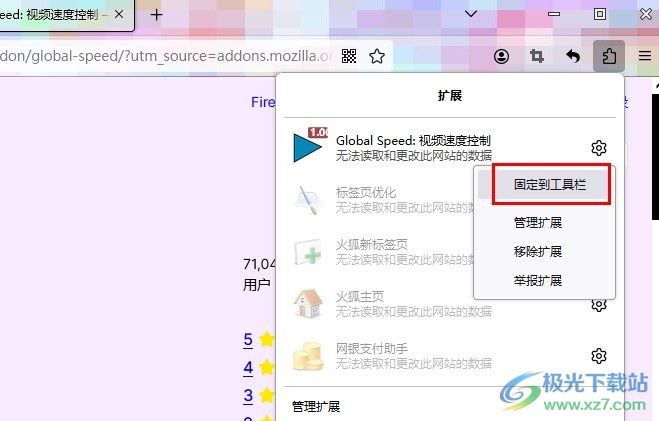
方法步骤
1、第一步,我们先点击打开火狐浏览器,然后在浏览器的工具栏中找到扩展图标,打开该图标,再点击“管理扩展”选项
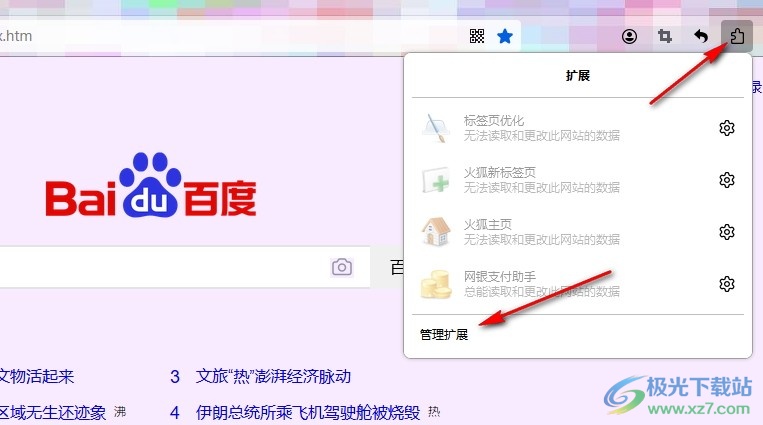
2、第二步,打开“管理扩展”选项之后,我们再在寻找更多附加组件的框内输入需要的插件名称,然后点击回车键
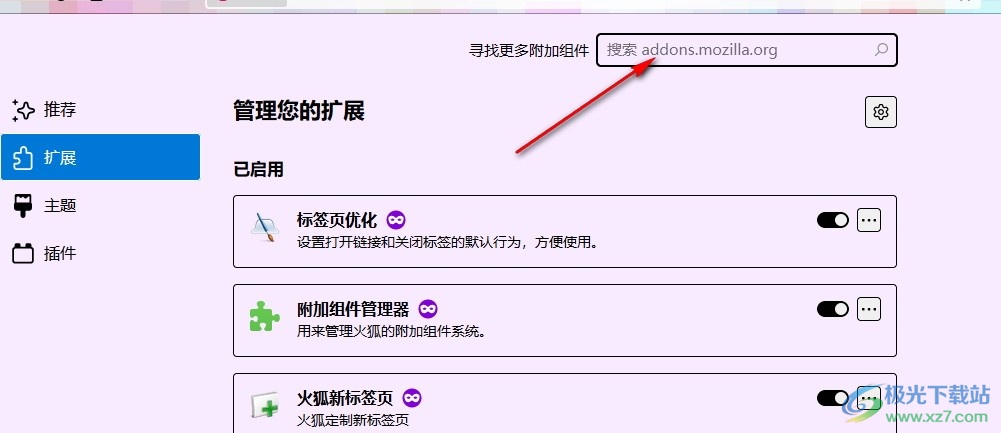
3、第三步,点击回车键之后,我们在搜索结果页面中找到自己需要的扩展,点击打开该扩展
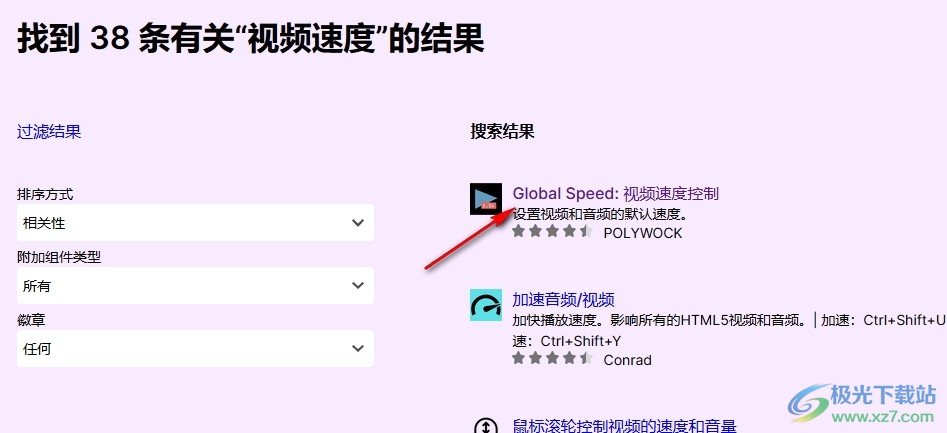
4、第四步,进入扩展页面之后,我们在该页面中点击“添加到Firefox”选项,再在弹框中点击添加选项
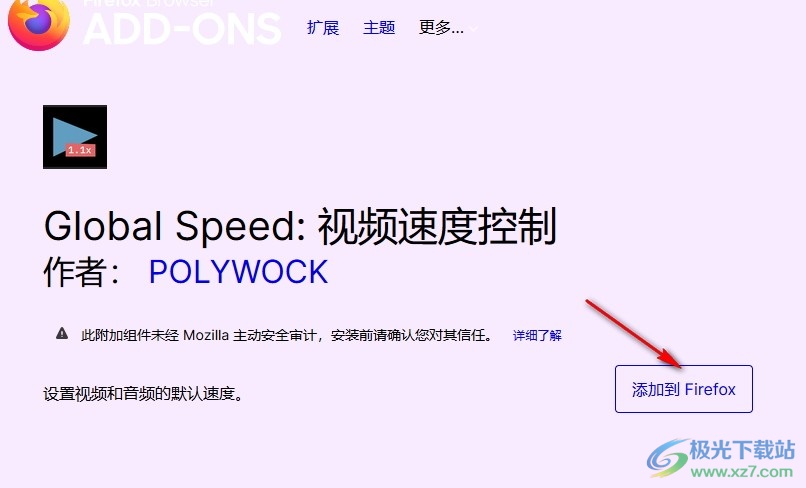
5、第五步,安装好扩展之后,我们再次打开扩展图标,然后在下拉列表中点击扩展右侧的设置图标,接着在下拉列表中点击选择“固定到工具栏”选项即可
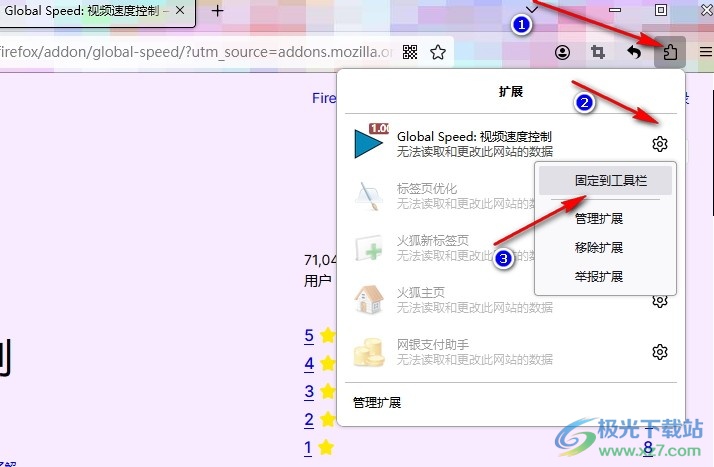
以上就是小编整理总结出的关于火狐浏览器将扩展固定到工具栏的方法,我们在火狐浏览器中先搜索并安装好自己需要的扩展,然后点击打开工具栏中的扩展图标,在下拉列表中点击扩展右侧的设置图标,接着在下拉列表中点击选择“固定到工具栏”选项即可,感兴趣的小伙伴快去试试吧。

大小:63.6 MB版本:v131.0.3环境:WinAll, WinXP, Win7, Win10
- 进入下载
相关推荐
相关下载
热门阅览
- 1百度网盘分享密码暴力破解方法,怎么破解百度网盘加密链接
- 2keyshot6破解安装步骤-keyshot6破解安装教程
- 3apktool手机版使用教程-apktool使用方法
- 4mac版steam怎么设置中文 steam mac版设置中文教程
- 5抖音推荐怎么设置页面?抖音推荐界面重新设置教程
- 6电脑怎么开启VT 如何开启VT的详细教程!
- 7掌上英雄联盟怎么注销账号?掌上英雄联盟怎么退出登录
- 8rar文件怎么打开?如何打开rar格式文件
- 9掌上wegame怎么查别人战绩?掌上wegame怎么看别人英雄联盟战绩
- 10qq邮箱格式怎么写?qq邮箱格式是什么样的以及注册英文邮箱的方法
- 11怎么安装会声会影x7?会声会影x7安装教程
- 12Word文档中轻松实现两行对齐?word文档两行文字怎么对齐?
网友评论